Содержание
Как подключить интернет розетку — способы подключения интернет розетки
Михаил
Поделитесь
Интернет – мировая паутина, которая заполнила нашу жизнь. И если лет 10 назад он был редкостью в нашей стране, то сейчас любой человек имеет доступ к сети. Поэтому когда мастер подключал вам интернет, он предоставил вам длинный кабель, который проходит от вашего роутера до щитка провайдера. Но, как и все провода, он может мешать. Часто его приходится скрывать за шкафом или плинтусом. А что делать, если вам нужно подключить к интернету и другие устройства – компьютеры и телевизоры? Чтобы ваша квартира не была похожа на склад проводов, необходимо сделать интернет розетку. Тогда ваше жилище будет иметь красивый вид, а вы не будете спотыкаться о тот или иной провод. Из этой статьи вы узнаете, как подключить интернет розетку.
Содержание
- 1 Что нужно продумать заранее
- 2 Подключение розетки Legrand
- 3 Подключение других видов
- 4 Видео
Что нужно продумать заранее
При планировании ремонтных работ, включите в план смонтировать скрытую проводку интернет-кабелей, которые будут проходить внутри стены. В каждой комнате сделайте выход под специальную розетку RJ-45. Зачастую роутер имеет 4 или больше выходов, которые позволяют подключить локальную сеть.
Нужно заранее проложить кабеля в нужные комнаты, где планируется подключение интернета. Другие концы нужно вывести к месту, где будет установлен сам маршрутизатор.
Подключение розетки Legrand
Но, не все так просто ведь для реализации такой схемы концы кабелей нужно подключить к интернет-розетке. Именно в нее будет втыкаться патч-корд, соединяющий его с компьютером. Как правильно подключить розетку мы разберем на самой популярной модели легранд – эта компания производит разные мелочи для ремонта проводки в жилище.
Для работы вам потребуется:
- розетка;
- отвертка и шуруповерт;
- канцелярский нож или стриппер.
Чтобы подключить кабель к розетке, его нужно подготовить. Снимите оплетку и разъедините витые пары между собой. Это тонкая работа, требующая внимательности, так как проводки довольно тонкие и могут сломаться от малейшего повреждения.
После этого проводки нужно просунуть в коннектор и установить на свои позиции согласно цветовой маркировке. Для этого вставьте сетевой кабель со стороны белой защелки. В специальные желобки распределите проводки, отталкиваясь от цвета, каждый цвет один к одному.
На коннекторе имеется маркировка с буквами «А» и «В». Для подключения к сети интернет, используйте тип «В».
Лишние проводники можно обрезать. После этого можно вернуть верхнюю часть коннектора к основанию механизма. Чтобы закрепить его обратно опять проверните защелку до упора. При повороте проводники будут прорезаны. После чего механизм закрепляют в установочной коробке.
Подключение других видов
По такому же принципу можно подключать и другие виды розеток. Это может быть как розетка фирмы Schneider, Vico, так и других производителей.
- Снять изоляцию с интернет-кабеля.
- Рассоединить витые пары.
- Установить их в нужные желобки для подключения.
Единственное, все они немного отличаются по самой конструкции коннектора. Но суть везде одинакова. Благодаря такой розетке, вы сможете подключить интернет в любой комнате, без лишних проводов и головной боли.
Видео
В предоставленных видеоматериалах наглядно показано, как выполнить подключение интернет розетки:
_ _ _ _ _ _ _ _ _ _ _ _ _ _ _ _ _ _ _ _ _ _ _ _ _ _ _ _ _ _ _ _ _ _ _ _ _ _ _ _ _ _ _ _ _ _ _ _ _ _ _ _ _ _ _ _ _ _ _ _ _ _ _ _ _ _ _ _ _ _ _ _ _ _
Прочее подключить, розетка
подробная инструкция подключения и установки
Интернет занял прочное место в жизни людей.
В жилом помещении предпочтительнее делать локальную проводную сеть. Беспроводной интернет пусть будет в общественных местах, а жилое пространство лучше сделать экологичным, исключить влияние электромагнитных волн Wi-Fi.
Современное оборудование для устройства локальных сетей доступно, скорость доступа и объем трафика можно считать неограниченным.
Содержимое статьи
- Прежде всего – немного теории
- Типы компьютерных розеток
- Устройство компьютерной розетки
- Как подключить компьютерную розетку
- Инструмент для подключения
- Правила монтажа
- Фото компьютерных розеток RJ45
Прежде всего – немного теории
Компьютерные розетки физического сетевого интерфейса стандарта RG45 предназначены для подключения конечного оборудования в локальных вычислительных сетях.
Теперь в каждом доме можно самостоятельно спланировать сеть, подключить в неё все необходимые устройства, роутер, компьютер, ноутбук, телевизор и сервер хранения информации с фильмами, фотографиями.
Стандарт подсоединения RG45 предполагает восьмипроводной разъем типа 8Р8С, где количество позиций равняется количеству контактов в разъёме, для подключения 4-х парного кабеля с названием «витая пара».
В других стандартах типа RG встречается неравенство позиций и контактов, может использоваться кабель с меньшим количеством пар.
В обиходе розетки так и называют по номеру стандарта RG45. Для полноценного соединения домашней локальной сети требуются не только розетки, но и коннекторы этого стандарта, их называют Джеками, от английского Jack. На фото показаны примеры компьютерных розеток и коннекторов.
Типы компьютерных розеток
Соединительные устройства для удобства монтажа и установки делают разных модификаций:
- внутренние, их монтируют в углублении стен или перегородок при скрытом расположении слаботочной сети;
- накладные или внешние, размещают на поверхности при наружной проводке кабеля.
Внутренние и накладные компьютерные розетки могут быть с одним, двумя или четырьмя гнездами. При проектировании домашней сети учитываются не только места расположения самих розеток, но и количество устройств, которые надо подключить в этом месте. Из этого условия подбирается тип устройства и количество возможных гнезд подключения.
Устройство компьютерной розетки
Внешне розетки отличаются дизайном, внутренне – конструкцией и расположением деталей, но все они состоят из трёх основных частей:
База или основание служит для закрепления в нише, на поверхности или в проводном канале.
Крепежная часть с платой и зажимом, куда размещают провода витой пары. Конструкция крепежа предусматривает расположение концов тонких проводов по указанной на розетке схеме без их предварительной зачистки. После размещения металлическая микро гильотина защелкивается легким нажатием, создавая полноценный контакт сети.
Крышка, которой закрывают сверху розетку, защищает от внешних воздействий конструкцию в целом и служит определенным дизайнерским целям.
Как подключить компьютерную розетку
Вне зависимости от типа устройства подключение компьютерной розетки делается по готовой схеме. Основные шаги:
Протянуть конец витой пары в основание розетки, затем снять оплетку на 5-7 см, как будет удобно. Раскрутить и выпрямить свободные концы кабельных проводников. Делать это надо осторожно, чтобы не повредить цветную изоляцию.
Важно: Во всех типах и моделях розеток на внутренней части показаны схемы соединения проводников. Для интернета пользуются схемой В.
Завести витую пару в отверстие основания розетки или на место рядом со стяжкой. Протянуть из этого положения свободные проводники в их места согласно схеме, зафиксировать, отрезать лишнюю длину.
Зафиксировать кабель витой пары стяжкой или защелкой, как предусмотрено конструкцией.
Инструмент для подключения
Работы по подключению соединений лучше делать специальным инструментом.
Наконец, клещами легче и надежнее обжимать коннекторы RJ45. Многочисленные любительские видео показывают, как подсоединять с помощью отверток и других подручных инструментов. Но эти действия не профессиональны, при этом высокая скорость передачи данных не гарантирована.
Правила монтажа
Соблюдайте категорийность всех частей домашней сети, особенно решая, какую розетку для компьютера выбрать. Правильно подобранные провода, кабели и соединители должны быть одной категории. Их технические параметры должны совпадать.
Например, кабель категории 5 должен соединяться розетками и коннекторами той же категории, не ниже. Иначе скорость передачи будет проходить по минимальной категории элемента локальной сети, остальная пропускная способность других устройств попросту потеряется.
Локальная сеть на витой паре не допускает примитивных соединений типа скрутки или пайки. Требуются только прямые физические контакты, что предусматривается сетевым оборудованием.
Накладные и внутренние компьютерные розетки делаются из пластика, поэтому усилия по разборке или обратной сборке должны быть рассчитаны.
Но: проводники витой пары надо ставить на места с усилием, правильная постановка контакта сопровождается характерным щелчком.
Имея навыки подключения компьютерных розеток и профессиональный инструмент, можно с легкостью менять положение компьютера или других сетевых устройств. В случае выхода участка сети из строя по каким-либо причинам, его восстанавливают также с помощью подключения дополнительных розеток, обходя проблемный участок кабеля.
Фото компьютерных розеток RJ45
youtube.com/embed/1GGs07fddJ8?rel=0&showinfo=0″ frameborder=»0″ allowfullscreen=»allowfullscreen»>
Также рекомендуем просмотреть:
- Схема подключения проходного выключателя
- Как выбрать и установить электрический распределительный щит
- Виды распределительных коробок для электропроводки
- Какие кабельные стяжки выбрать
- Как выбрать лучший дверной звонок
- Какой силовой кабель лучше выбрать
- Назначение и принцип работы дифференциального автомата
- Разновидности и схемы подключения ТВ-розетки
- Для чего нужна термоусадочная трубка
- Какой терморегулятор для теплого пола лучше выбрать
- Как выбрать и подключить двойную розетку
- Инструкция, как подключить розетку своими руками
- Схема подключения выключателя
- Как подключить двойной выключатель
- Лучший светильник с датчиком движения для дома
- Какой счетчик электроэнергии лучше выбрать
- Как выбрать и установить подрозетник
- Какой должна быть высота установки розеток
- Как подключить розетку с заземлением
- Лучшие стабилизаторы напряжения для дома
- Как выбрать и настроить розетку с таймером
- Как подключить телефонную розетку самостоятельно
- Как выбрать люминесцентный светильник
- Выдвижные и встроенные розетки
- Как выбрать лучший галогенный прожектор
- Какой светодиодный прожектор выбрать
- Лучшие пластиковые короба для электропроводки
- Что такое умная розетка
- Что такое УЗО и как оно работает
- Обзор современных сенсорных выключателей
- Выбор и установка одноклавишного выключателя
- Правильный выбор автоматического выключателя
- Выбираем лучший крепеж для проводов
- Виды гофр для электрических кабелей
- Как выбрать точечный светильник для натяжных потолков
Вам понравилась статья?
Как подключиться к Интернету без телефонной линии или кабеля
по
Питер Кристиансен
Под редакцией Ребекки Ли Армстронг
28 ноября 2022 г.
Brand Guides, FAQ
Если у вас нет (или вы не хотите) физического кабеля, соединяющего ваш дом с Интернетом, вы все равно можете подключиться к беспроводному интернет-соединению. Существует множество различных вариантов, в том числе фиксированная беспроводная связь, домашний интернет 4G и 5G, мобильные точки доступа и спутник. У каждого есть свои плюсы и минусы, поэтому мы здесь, чтобы рассказать вам о них, чтобы вы могли найти решение, которое работает для вас.
Хотите знать, какие варианты доступа в Интернет доступны в вашем районе? Введите свой почтовый индекс ниже.
Поиск по почтовому индексу
Доступ в Интернет в сельской местности
Люди, живущие в сельской местности, часто получают наибольшую выгоду от использования поставщика услуг беспроводного доступа в Интернет. Прокладка линии до ближайшей сети может быть невероятно дорогой, а во многих регионах это даже не вариант.
Фиксированная беспроводная связь
Данные на 21.
*плюс налоги в комплекте
Фиксированный беспроводной интернет передает сигнал прямо с вышки связи на приемник в вашем доме. Фиксированная беспроводная связь — один из самых быстрых видов беспроводного соединения, но это не очень распространенная технология. Многие провайдеры фиксированной беспроводной связи являются местными компаниями, поэтому рекомендуется не ограничиваться обычными общенациональными провайдерами, чтобы узнать, покрывает ли ваш регион более мелкий провайдер.
Домашний интернет 4G LTE
Данные на 21.11.2022. Предложения и доступность могут различаться в зависимости от местоположения и могут быть изменены.
† Плюс налоги и сборы. С Автооплатой.
Домашний интернет 4G использует технологию сотовой связи для передачи интернет-сигнала, а это означает, что если вы можете принимать сотовый телефон в своем доме, ваша территория покрыта.
Спутниковый интернет
Данные на 21.11.2022. Предложения и доступность могут различаться в зависимости от местоположения и могут быть изменены.
Спутник — это, безусловно, самый распространенный тип беспроводного соединения. Независимо от того, насколько далеко вы находитесь, вы все равно можете подключиться к спутниковому интернету, если у вас есть ясный вид на южное небо.
Спутниковый интернет также имеет ряд недостатков. Большинство спутниковых планов имеют очень строгие лимиты данных и высокую задержку. Это может сделать такие действия, как онлайн-игры и видеочаты, трудными или невозможными. Новые разработки в области низкоорбитальных спутниковых технологий, разработанные Starlink и OneWeb, могут значительно смягчить эти проблемы.
Варианты для горожан
Беспроводное подключение к Интернету также полезно для жителей городских районов, особенно в тех, где конкуренция среди интернет-провайдеров (ISP) ниже. По мере того, как услуга 5G становится все более распространенной, переход на беспроводную связь не обязательно означает и более низкие скорости. Беспроводные соединения также могут сэкономить вам деньги на плате за установку, которая все еще может стоить дорого, даже в городе.
Фиксированное беспроводное соединение
Фиксированное беспроводное соединение может быть удобным вариантом как в городе, так и в сельской местности. Это чаще встречается в городских и пригородных районах, чем дальше от центра города, и часто может заполнить пробелы в покрытии в городе. Это означает, что если вы живете в части города между зонами покрытия двух крупных провайдеров, провайдер фиксированной беспроводной связи может предоставить вам нужную скорость вместо того, чтобы соглашаться на более медленные варианты.
Домашний интернет 5G
Данные на 28.11.2022. Предложения и доступность могут различаться в зависимости от местоположения и могут быть изменены.
* с автоматической оплатой и выберите тарифный план 5G. Доступно в некоторых регионах.
†* с автоматической оплатой. Интернет-провайдер доступен не во всех регионах; клиенты, не имеющие права на домашний Интернет 5G, могут иметь право на 4G LTE или другие варианты фиксированной беспроводной связи. Регуляторные сборы включены в ежемесячную стоимость для квалифицированных счетов. См. полные условия.
Домашний интернет 5G использует сотовую технологию для подключения вас к Интернету и имеет несколько преимуществ по сравнению с предыдущим поколением. Это будет в десять раз быстрее, чем 4G (и даже быстрее по сравнению с некоторыми подключениями 4G LTE). 5G также будет иметь невероятно низкую задержку по сравнению с другими беспроводными технологиями, что делает его идеальным для онлайн-игр и видеочатов.
Крупнейшими игроками в домашнем 5G являются компании мобильной беспроводной связи, такие как Verizon и T-Mobile. Эти компании уже модернизируют свою инфраструктуру для своих мобильных клиентов, что также даст им возможность расширить покрытие домашнего интернета.
5G в настоящее время доступен только в определенных городах, но это число медленно растет. По мере того как 5G становится все более доступным, он становится все более привлекательной альтернативой старым проводным соединениям.
Данные на 21.11.2022. Предложения и доступность могут различаться в зависимости от местоположения и могут быть изменены.
Если у вас нет телефонной линии или кабеля, но вы планируете установить проводное соединение, вам определенно следует использовать оптоволокно. Оптоволокно — самый быстрый и надежный способ подключения к Интернету.
Более гибкие возможности
Беспроводной доступ в Интернет предоставляет множество возможностей, но некоторым людям требуется еще большая гибкость. Если вы часто путешествуете или живете в доме на колесах, возможно, вы захотите взять с собой подключение к Интернету.
Самый простой способ сделать это — просто использовать свой мобильный телефон в качестве мобильной точки доступа. Это позволит ноутбукам и другим устройствам подключаться к Интернету через ваш телефон, используя данные вашего тарифного плана. Лучшим долгосрочным вариантом является покупка выделенной мобильной точки доступа.
Мобильные точки доступа работают аналогично домашнему интернету 4G, но они не должны оставаться на одном месте. Вы можете использовать их везде, где обслуживается ваш план. Компромисс заключается в том, что эти планы обычно стоят намного больше в месяц, чем аналогичный план домашнего интернета 4G, поэтому убедитесь, что вам нужна дополнительная гибкость, прежде чем покупать его.
Как выбрать
У каждого типа подключения есть свои плюсы и минусы, но главное — доступность. Вы мало что можете сделать, если у вас нет доступа ко многим вариантам там, где вы живете. Помимо этого, это гораздо больше, чем дать и взять. Лучший тип Интернета зависит от того, что для вас важнее всего.
| Тип подключения | Плюсы | Минусы |
|---|---|---|
| Спутник | ● Почти универсальная доступность | ● Высокая ежемесячная стоимость ● Высокая задержка ● Ограничительные данные |
| 4G Home Internet | ● Широкая доступность ● Низкая месячная стоимость |
● Медленная скорость |
| Mobilepot | ● Скоро | ● Более низкая скорость ● Более высокая ежемесячная стоимость |
| Фиксированная беспроводная связь | ● От низкой до средней ежемесячной стоимости ● Низкая задержка |
● От низкой до средней скорости ● Ограниченная доступность |
| 5G | ● Высокие скорости ● Низкая задержка |
● Ограниченная доступность |
| ● Самые быстрые скорости ● Латиченция |
.
Часто задаваемые вопросы о беспроводном ИнтернетеКак получить автономный доступ в Интернет?Хотя многие интернет-провайдеры предлагают планы со скидкой при использовании телефона или кабеля, все эти планы также доступны как отдельные планы. Если в настоящее время вы подключаетесь к Интернету через телефонный план 4G или 5G, но вам не нужна телефонная часть, вы можете переключиться на домашний интернет-план, в котором вместо вашего телефона используется маршрутизатор Wi-Fi. Если для вас важна мобильность, вы также можете приобрести выделенную мобильную точку доступа. Как подключить Wi-Fi дома без кабеля? Любой план беспроводного доступа в Интернет можно использовать для настройки домашней сети Wi-Fi с помощью маршрутизатора Wi-Fi. Для этого вам просто нужно взять маршрутизатор Wi-Fi и подключить его к модему или ресиверу с помощью кабеля Ethernet. Также важно отметить, что многие модемы поставляются со встроенным маршрутизатором Wi-Fi, поэтому устройство, которое вы получили от своего интернет-провайдера, вероятно, можно использовать для настройки домашней сети Wi-Fi без покупки дополнительного оборудования. Чтобы узнать больше о том, что делает хороший маршрутизатор Wi-Fi, ознакомьтесь с нашими рекомендациями по лучшим маршрутизаторам Wi-Fi. Можно ли сэкономить деньги, перерезав шнур?Обрезание кабеля и переход на тарифный план беспроводного доступа в Интернет часто может сэкономить ваши деньги. Это особенно верно, если ваш текущий план связан с другими услугами, которые вам не нужны. Фиксированная беспроводная связь, домашний интернет 4G и 5G в среднем стоят примерно по той же цене или дешевле, чем кабельное соединение. Прежде чем перерезать кабель, убедитесь, что ваш новый план может обеспечить необходимую скорость. Как домашний интернет 4G, так и стационарная беспроводная связь часто дешевле кабельного, но предлагают разные скорости. 5G может сравниться или превзойти кабель практически во всех отношениях, что делает его серьезным конкурентом старых кабельных сетей. Какие есть альтернативы кабелю? Лучшими альтернативами кабельному интернету являются оптоволокно и 5G. Могу ли я получить спутниковый интернет, если я живу в городе?Да, вы можете подключиться к спутниковому интернету, даже если вы живете в городе с другими вариантами, хотя мы предлагаем выбрать другой тип подключения. Спутник имеет много недостатков. Высокая задержка затрудняет видеочат и онлайн-игры, а низкий лимит данных делает потоковое видео непрактичным. Это также намного дороже по сравнению с другими планами с аналогичными скоростями. Из-за этих факторов мы настоятельно рекомендуем использовать другой вариант (включая другие варианты беспроводной связи) через спутник, если только это не ваш единственный выбор. Автор — Питер Кристиансен Питер Кристиансен пишет для HighSpeedInternet.com о спутниковом Интернете, связи в сельской местности, прямых трансляциях и родительском контроле. Питер имеет докторскую степень по коммуникациям Университета штата Юта и более 15 лет работает в сфере технологий в качестве программиста, разработчика игр, режиссера и писателя. Его работы получили высокую оценку таких изданий, как Wired, Digital Humanities Now и New Statesman. Редактор — Ребекка Ли Армстронг Ребекка Ли Армстронг более шести лет пишет о технологиях и Интернете, специализируясь на практическом тестировании. Она начала писать обзоры технических продуктов и услуг, получив степень бакалавра искусств в области творческого письма в Университете Эвансвилля, и нашла свою нишу, пишущую о домашних сетях, маршрутизаторах и доступе в Интернет на сайте HighSpeedInternet.com. Ее работа также была отмечена в Top Ten Reviews, MacSources, Windows Central, Android Central, Best Company, TechnoFAQ и iMore. Изготовление Ethernet-кабелей – просто и легкоEthernet-кабели могут быть довольно дорогими, а предварительно изготовленные кабели не всегда соответствуют необходимой вам длине. Изготовление Ethernet-кабелей очень просто с помощью коробки с кабелями Ethernet категории 5e и разъемами RJ-45, которые крепятся к обрезанным концам кабеля выбранной вами длины.
Как сделать кабель Ethernet – что вам понадобитсяМассовый кабель Ethernet – категория 5e или CAT5e (Вы также можете использовать кабели категории 6 или CAT6, которые имеют более высокие характеристики и примерно на 20 % дороже дороже, чем CAT5e.) Огромные разъемы RJ45 для CAT-5E или ОБЛАСТИ RJ45 Огромные разъемы для CAT-6 RJ-45 Ethping Tool RJ-45 Ethping Tool RJ-45 Ethping Tool RJ-45 из Ethping Ethping Wants Ethping Wanter Ethp make
Существует два типа Ethernet-кабелей, которые вы можете изготовить: , прямой и , перекрестный . Прямые кабели Ethernet являются стандартными кабелями, используемыми практически для всех целей, и их часто называют «соединительными кабелями». Настоятельно рекомендуется продублировать порядок цветов, как показано слева. Обратите внимание, что зеленая пара не расположена рядом, как другие пары. Эта конфигурация позволяет использовать более длинные провода. Перекрестные кабели Ethernet напрямую соединяют один компьютер или устройство с другим без использования маршрутизатора, коммутатора или концентратора. Разрежьте пластиковую оболочку примерно на один дюйм (2,5 см) от конца обрезанного кабеля. Инструмент для обжима имеет лезвие бритвы, которое поможет с практикой. Расслабьтесь и соедините похожие цвета. Зажмите провода между пальцами и выпрямите их, как показано на рисунке. Порядок цветов важен, чтобы получить правильный. С помощью ножниц сделайте прямой надрез восьми проводов, чтобы укоротить их до полдюйма (1,3 см) от обрезанной втулки до конца проводов. Осторожно вставьте все восемь незачищенных цветных проводов в разъем. Обратите внимание на положение синего пластикового рукава. Также обратите внимание, как провода идут до конца. Вид сверху. Все провода вставлены до упора. Коротких проводов нет. Это неверный путь. Обратите внимание, что синяя пластиковая втулка не находится внутри разъема, где ее можно зафиксировать на месте. Провода слишком длинные. Провода должны выходить только на полдюйма из синей втулки. Это неверный путь. Обратите внимание, что провода не доходят до конца разъема. Обжим кабеля. Осторожно поместите разъем в обжимной инструмент Ethernet и плотно затяните ручки. Медные лепестки на разъеме втыкаются в каждый из восьми проводов.
от
Метки: |


 Оптоволокно имеет более высокую скорость загрузки, чем кабель, и гораздо более высокую скорость загрузки. 5G находится на одном уровне со скоростью кабеля и вскоре может их обогнать. У него также есть преимущество в том, что он беспроводной. И 5G, и оптоволокно лучше справляются с большими объемами трафика, чем кабельные сети, а это означает, что ваша скорость не упадет в часы пик.
Оптоволокно имеет более высокую скорость загрузки, чем кабель, и гораздо более высокую скорость загрузки. 5G находится на одном уровне со скоростью кабеля и вскоре может их обогнать. У него также есть преимущество в том, что он беспроводной. И 5G, и оптоволокно лучше справляются с большими объемами трафика, чем кабельные сети, а это означает, что ваша скорость не упадет в часы пик. 
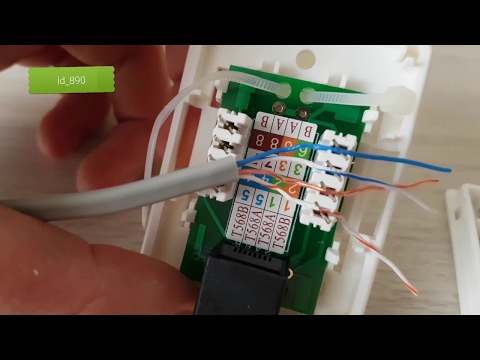



Добавить комментарий